您是否曾因C盘空间告急而烦恼,却找不到爱思助手庞大的备份文件藏身何处?或者,您只是想整理、迁移或删除旧的备份数据,却不知从何下手?爱思助手官网将为您提供一站式解决方案,从快速定位到高级管理,让您轻松掌控爱思助手的备份数据。
文章目录
一、快速通道:直达备份位置的两种方法
二、图文详解:手把手教你找到备份文件夹
三、空间优化:如何修改默认备份路径?
四、进阶管理:迁移、识别与清理备份数据
五、常见问题(FAQ)解答
一、快速通道:直达备份位置的两种方法
时间宝贵,我们先为熟悉电脑操作的用户提供最直接的答案。
通过软件设置查看:
打开爱思助手 -> 点击右上角的“菜单”图标(三条横线) -> 选择“设置” -> 在“常规”设置中找到“备份路径管理”,即可看到当前路径并直接打开。
直接访问默认路径:
爱思助手的默认备份位置通常在您的用户文件夹下。您可以复制以下路径,在文件资源管理器的地址栏中粘贴并回车,即可直达。
请将 【Your Username】 替换为您自己的Windows用户名。
全备份默认路径: C:\Users\【Your Username】\AppData\Roaming\i4Tools\Backup
注意: AppData 文件夹默认是隐藏的。如果看不到,您需要在文件资源管理器的“查看”选项中,勾选“隐藏的项目”。
二、图文详解:手把手教你找到备份文件夹
对于新手用户,我们提供详细的图文步骤,确保您能轻松找到备份文件。
第一步:打开爱思助手PC端
在您的电脑上启动爱思助手应用程序。
第二步:进入设置中心
在程序主界面的右上角,找到并点击一个类似“菜单”的图标(通常是三条横线 ≡)。在弹出的下拉菜单中,选择“设置”。
第三步:定位备份路径管理
在弹出的“设置”窗口中,默认会显示“常规”设置选项卡。向下滚动,您会看到一个名为“备份路径管理”的区域。
第四步:查看并打开文件夹
在此区域,您会清楚地看到当前备份文件所存储的完整路径。路径旁边通常有一个“打开”或“浏览”按钮,直接点击它,系统就会自动为您打开备份文件所在的文件夹。
三、空间优化:如何修改默认备份路径?
C盘是系统盘,将巨大的备份文件(一个完整的iPhone备份可能超过50GB)存放在此会严重影响电脑性能。我们强烈建议您将其修改到空间更充裕的非系统盘(如D盘、E盘)。
进入路径管理界面:
按照上一章节的步骤,进入爱思助手的“设置” -> “常规” -> “备份路径管理”。
点击修改路径:
在显示的当前路径旁边,点击“修改”按钮。
选择新位置:
此时会弹出一个文件夹选择窗口。您可以在此选择一个新的、空间充足的文件夹作为备份位置。例如,您可以在D盘新建一个名为 Myi4ToolsBackup 的文件夹,然后选择它。
确认并保存:
选择好新路径后,点击“确定”。设置即刻生效。从此以后,所有新的备份都将保存到您指定的新位置。
重要提示: 修改路径不会自动移动已经存在的旧备份。如果您需要迁移旧备份,请参考下一章节。
四、进阶管理:迁移、识别与清理备份数据
当您了解了备份位置后,就可以进行更高级的管理操作,让数据井井有条。
1. 如何安全迁移旧的备份文件?
如果您想将C盘的旧备份也移动到新位置,请按以下步骤操作:
首先,按照上文方法,将备份路径修改为您的新目标位置。
然后,找到旧的备份文件夹(默认为 C:\Users\【Your Username】\AppData\Roaming\i4Tools\Backup)。
将旧备份文件夹内的所有文件和子文件夹,“剪切”(Cut)并“粘贴”(Paste)到您设定的新路径下。
操作完成后,重启爱思助手,进入“备份/恢复数据” -> “全备份文件管理”,查看备份列表是否正常显示。如果能看到,则说明迁移成功。
2. 如何识别和清理不需要的备份?
在备份文件夹中,您可能会看到一堆由长串字符命名的文件夹,这代表了每一次的设备备份。您可以这样管理它们:
通过爱思助手管理: 这是最安全、最推荐的方法。在爱思助手主界面,进入“工具箱” -> “备份/恢复数据”,然后选择“全备份文件管理”。这里会清晰地列出所有备份的时间、设备名称和大小。您可以选中不需要的旧备份,直接点击“删除”。
手动删除(请谨慎): 如果您能通过文件夹的“修改日期”明确判断出哪些是您不再需要的旧备份,也可以直接在文件资源管理器中将对应的文件夹删除。但此操作无法撤销,请务必确认无误后再进行。
3. 理解不同类型的文件夹
在 i4Tools 目录下,您可能还会看到其他文件夹,简单说明如下:
Backup: 存放“全备份”数据的地方。
Download: 存放您通过爱思助手下载的固件(iOS系统文件)的地方。如果不需要,也可以清理。
iBooks, Photo, Music 等:可能存放您进行“分类备份”时产生的数据。
五、常见问题(FAQ)解答
Q1: 我在用户文件夹下找不到 AppData 文件夹怎么办?
A: AppData 文件夹默认是隐藏的。在Windows 10/11中,打开文件资源管理器,点击顶部菜单的“查看”,然后在右侧勾选“隐藏的项目”即可让它显示出来。
Q2: 修改备份路径后,爱思助手还能找到我以前的备份吗?
A: 不能。修改路径只对未来的新备份有效。爱思助手只会在当前设定的路径下寻找备份文件。您需要按照上文“迁移旧备份”的方法,将旧文件移动到新路径下,它才能重新识别。
Q3: 删除备份文件安全吗?会影响我的手机吗?
A: 删除备份文件是安全的,它只会删除存储在您电脑上的数据副本,不会对您iPhone或iPad上的任何现有数据产生影响。但请确保您删除的是不再需要的旧备份,以防万一需要恢复时找不到文件。